Vil du lære, hvordan du konfigurerer en gruppepolitik til at ignorere en computerkonto? I dette selvstudium viser vi dig, hvordan du konfigurerer gruppepolitikobjektets tilladelser til ikke at anvende konfigurationerne på en computerkonto.
• Windows 2012 R2
• Windows 2016
• Windows 2019
• Windows 10
• Windows 7
Liste over udstyr
I det følgende afsnit vises listen over udstyr, der bruges til at oprette dette selvstudium.
Som En Amazon Associate, tjener jeg fra kvalificerende køb.
Selvstudium i Windows:
På denne side tilbyder vi hurtig adgang til en liste over selvstudier relateret til Windows.
Gruppepolitikobjektet for selvstudium - Oprette en undtagelse til en computer
Åbn gruppepolitikstyringsværktøjet på domænecontrolleren.

Opret en ny gruppepolitik.

Angiv et navn til den nye gruppepolitik.

I vores eksempel blev den nye gruppepolitikobjekt navngivet: MY-GPO.
Vælg dit gruppepolitikobjekt på skærmbilledet Gruppepolitikstyring, og få adgang til fanen Delegering.

Klik på knappen Avanceret nederst på skærmen.

Klik på knappen Tilføj.
Klik på knappen med navnet Objekttyper.

Vælg objekttypen Computere.

Søg og tilføj en computer.

Vælg computerkontoen, og afkræft tilladelsen til at anvende gruppepolitikken.
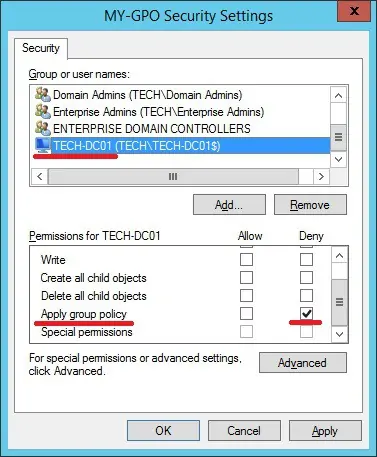
Klik på knappen Ja i vinduet Advarsel.

I vores eksempel blev computeren TECH-DC01 nægtet tilladelse til at anvende GPO opkaldt MY-GPO.
Gruppepolitikgruppepolitik – Anvendelse af gruppepolitikken
På skærmbilledet Administration af gruppepolitik skal du højreklikke på den ønskede organisationsenhed og vælge indstillingen for at sammenkæde et eksisterende gruppepolitikobjekt.

I vores eksempel vil vi knytte gruppepolitikken med navnet MY-GPO til roden af domænet.

Efter anvendelse af gruppepolitikobjektet skal du vente i 10 eller 20 minutter.
I dette tidsrum replikeres gruppepolitikobjektet til andre domænecontrollere.
Genstart fjerncomputeren, og kontroller, om konfigurationen ignoreres.
I vores eksempel vil computeren TECH-DC01 ikke anvende konfigurationerne fra gruppepolitikobjektet my-gpo.
